概要
TU-mailから鳥大Gmailに移行する際、よくお問い合わせについてまとめています。
下記サイトもご参考ください。
・鳥大Gmailの概要ページ
・教職員用メールの鳥取大学Gmailへの移行について
よくある質問
Googleアカウントについて
作成する必要はありません。
大学にて、現在ご利用いただいているメールアドレスで鳥大のアカウントを作成しております。
鳥大GmailやGoogleアカウントにログインする際は、鳥大のメールアドレスでログインを行ってください。
個人で利用しているGmailと鳥大Gmailは全く別のものになります。
アカウントは個人のGmailと鳥大Gmailの2つをお持ちいただくことになります。
鳥大Gmail全般
今まで通り@〇〇〇.tottori-u.ac.jpに来たメールも受信できます。
平成30年のメールアドレスドメインの統一に伴い、教職員の皆様は@tottori-u.ac.jpになりました。
現在、@〇〇〇.tottori-u.ac.jpに来たメールは@tottori-u.ac.jpに転送している形になります。
永久に転送するわけではないので、お早めに@tottori-u.ac.jpで送受信いただきますよう、ご確認・ご変更をお願いいたします。
Gmailの仕様で、メール エイリアス(旧ドメインのメールアドレス含む)や自分が属するメーリングリスト宛に送信したメールは Gmail の受信トレイに配信されないようになっています。このようなメールは [送信済みメール] や [すべてのメール] に保管されています。詳細はこちらのページをご覧ください。
Gmailでは迷惑メールやその他の疑わしいメールを自動で判断して、[迷惑メール] に移動しています。詳細はこちらのページをご覧ください。
Thunderbird関連
Thunderbirdのバージョンが古い可能性があります。
下記手順に従って、バージョンの更新を行ってください。
Thunderbird の更新
Outlook関連
Outlookのバージョンが古い可能性があります。
下記手順に従い、バージョン更新をお願いいたします。
1. Oulookを開き、上部にある「ヘルプ」をクリックしてください。
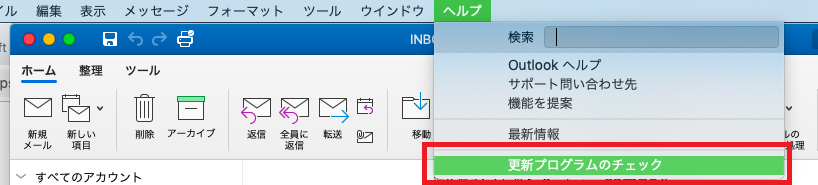
2. 「更新プログラムのチェック」をクリックしてください。
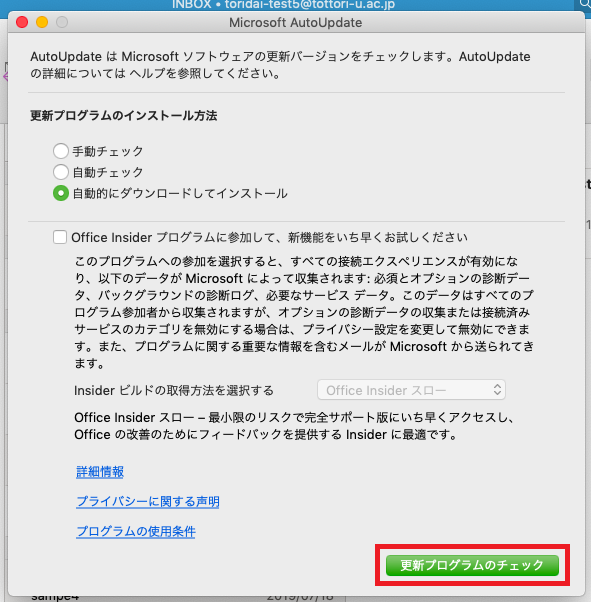
3. 更新プログラムがあれば、更新を行ってください。
以下の画像のように、「更新プログラムがありません。」と表示されるまで、1.2.を繰り返してください。
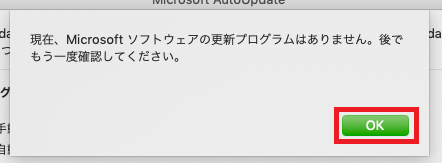
その他お問い合わせについて
上記にない質問がございましたら、メディア基盤センターまでご連絡ください。
エラー画面などが出る場合は、画面のスクリーンショットを併せて、お送りください。
※画面スクリーンショットの取得方法
■ Windowsご利用の場合
■ Mac OSをご利用の場合
